Xin chào các đồng nghiệp, chào buổi chiều. Hôm nay tôi mang đến cho các bạn một mẹo nhỏ, nó được đăng trên diễn đàn, nhưng theo yêu cầu của Elav, tôi đưa nó vào đây.
Nếu chúng tôi cố gắng thực thi trực tiếp tệp .msi (trình cài đặt cho Windows) bằng Wine, chúng tôi sẽ không thể thực hiện được và nó sẽ báo lỗi rằng định dạng của tệp thực thi không đúng. Nhưng Wine có công cụ để làm cho nó hoạt động mà không cần cài đặt "Trình cài đặt Microsoft chính thức cho Windows".
Đây là "msiexec.exe" có thể thực thi được tích hợp trong Wine, vì vậy tất cả những gì bạn phải làm là mở bảng điều khiển và nhập:
msiexec /i tuArchivoInstalador.msi
Cụ thể, lệnh sẽ là:
msiexec ==> Thực hiện cuộc gọi đến msiexec.exe, cái được đề cập ở trên. Đó là công cụ của wine để cài đặt các gói .msi.
/i ==> Đó là tùy chọn Cài đặt.
InstallerFile.msi của bạn ==> Đó là gói mà chúng ta muốn cài đặt, không có vấn đề gì để làm rõ đường dẫn. Ví dụ:
~/TweetDeck.msi
Sau đó, rất đơn giản, ứng dụng đã cài đặt sẽ xuất hiện trong menu các ứng dụng được cài đặt rượu vang.
Nếu chúng tôi muốn gỡ cài đặt một ứng dụng, chỉ cần thay đổi / i, đối với tùy chọn / gỡ cài đặt, giống như sau:
msiexec /uninstall {aplicación}
msiexec /help
Tôi hy vọng nó sẽ giúp bạn.
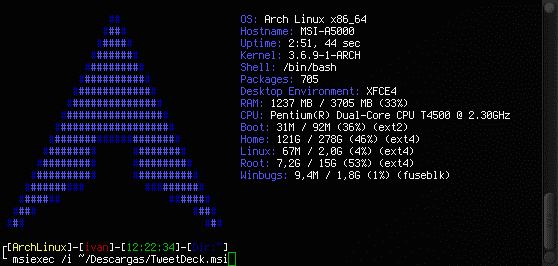
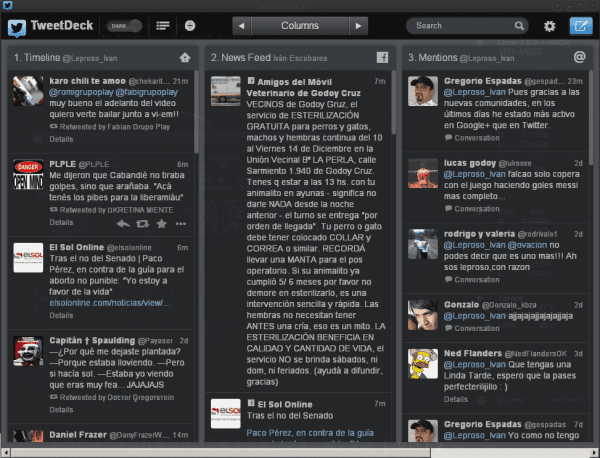
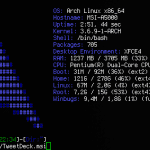

Tuyệt vời, tôi không biết tùy chọn đó có thể vì tôi không bao giờ cần nó nhưng cảm ơn bạn, bạn không bao giờ biết khi nào bạn sẽ cần đến loại thứ này.
Nó luôn hữu ích trong trường hợp cần cài đặt chương trình winbug. Mặc dù cá nhân tôi thích sử dụng máy ảo cho điều đó, nhưng nó khá tuyệt.
Lạ nhỉ. Cách đây không lâu, tôi đã cài đặt Steam với .msi như thể nó là .exe (để so sánh Steam Linux của tôi với một wineado Steam Windows). Tôi không biết là có vấn đề với msi.
Đó là những gì tôi đã nghĩ khi đọc bài viết, hôm qua tôi đã cố gắng cài đặt Windows Steam với wine 1.5 và quá trình thực thi đã hoạt động tốt (sau đó tôi gặp sự cố vì nó không nhận dạng được độ phân giải của thẻ, nhưng .msi Tôi đã chạy nó một cách chính xác)
Chà, nếu bạn may mắn như vậy, xin chúc mừng .. Tôi không thể nói như vậy. Nó không mở chúng trực tiếp cho tôi, thậm chí không phải là một lỗi.
Phương pháp mà tôi đã chia sẻ là chức năng cho tôi.
Chắc hẳn điều đó xảy ra trong vòm, bởi vì tôi đã cài đặt rất nhiều gói .msi trên debian của mình và hầu như không gặp bất kỳ sự cố nào.
Sẽ là thế. Tôi luôn sử dụng Debian hoặc các dẫn xuất.
Nhìn thật trùng hợp! Mới tuần trước, tôi đã cố gắng nhớ lại MSI sẽ như thế nào khi chạy ứng dụng PowerBuilder trên Linux. Vì thứ đó cần một số DLL và có một trình hướng dẫn tạo MSI với điều đó, tôi không nhớ cách cài đặt nó.
Tuần trước, những gì tôi đã làm là sao chép chúng bằng tay và đó là cách nó hoạt động, nhưng để phân phối cho các bên thứ ba, tôi thích nó hơn theo cách này.
thanks
Tại sao nên cài đặt TweetDeck với WINE nếu nó có thể được sử dụng từ Chrome / Chromium hoặc như một ứng dụng web https://web.tweetdeck.com/ ?
Tôi đã làm như sau:
cd / home / xxxxx / Tải xuống
msiexec / i Setup_Acm-WebTrader.msi
Sau đó, quá trình cài đặt bắt đầu và một số dòng xuất hiện với:
fixme: shell: URL_ParseUrl không thể phân tích cú pháp L »xxxxxxxxxxxxxx», trong đó «xxxxxxxxxxxxxx» là các thành phần của chương trình.
Ở cuối một hộp thoại xuất hiện:
Chương trình này cần một kết nối đang hoạt động với Internet để hoạt động
và rõ ràng là quá trình cài đặt sẽ dừng lại. Tôi sẽ đánh giá cao bất kỳ sự giúp đỡ nào trong vấn đề này.
Bạn có thể làm cho nó dễ dàng hơn, tôi không hiểu bất cứ điều gì. Chính xác thì tôi nên nhập gì vào bảng điều khiển để cài đặt MSI?
Này người bạn cho tôi biết sự cho phép bị từ chối tôi phải làm gì? helpaaaaaaaaaaaaameeeeee